
Aprenda como salvar documentos do Word, do Excel ou do PowerPoint como PDF com esse passo a passo simples.
Uma das muitas razões pelas quais o PDF é tão popular é a sua flexibilidade. PDFs são leves e ideais para compartilhar. Mas o melhor de tudo é que criar PDFs é super fácil para qualquer pessoa, diretamente nos programas da suíte do Microsoft Office, ou seja, nossos fiéis companheiros Word, PowerPoint e Excel.
Nas versões mais modernas dos programas, é simples assim:
- Clique em "Arquivo" > "Salvar como".
- Na parte inferior do pop-up, você vai ver um menu suspenso com opções de "Formato de Arquivo".
- Escolha "PDF" e clique em "Salvar".
Agora, se você não possui uma versão do programa com essa possibilidade, existe uma outra forma, um pouco menos intuitiva.
Como salvar em PDF no Word, no Excel e no PowerPoint usando a opção Imprimir
- Clique em "Arquivo" > "Imprimir".
- No canto inferior esquerdo da janela pop-up, clique no menu suspenso e escolha a opção "Salvar como PDF".
- Escolha o local e clique em "Salvar".

Como salvar em PDF no Word
Por que salvar como PDF?
Os arquivos PDF são ideais para armazenamento e compartilhamento, pois são compactos e não são naturalmente editáveis. Além disso, são portáteis: podem ser abertos em qualquer sistema operacional, sem a necessidade do pacote Office. Basta um leitor de PDF, que normalmente são gratuitos.
Se, por alguma razão, você não conseguir salvar seu documento Word, Excel ou PowerPoint em PDF através dos próprios programas, você pode utilizar nosso conversor universal online.
Como salvar em PDF usando Smallpdf
Acesse o nosso conversor.
Arraste e solte seu arquivo Word, PowerPoint ou Excel na caixa vermelha.
Seu arquivo será convertido em um piscar de olhos.
Faça o download do seu arquivo.
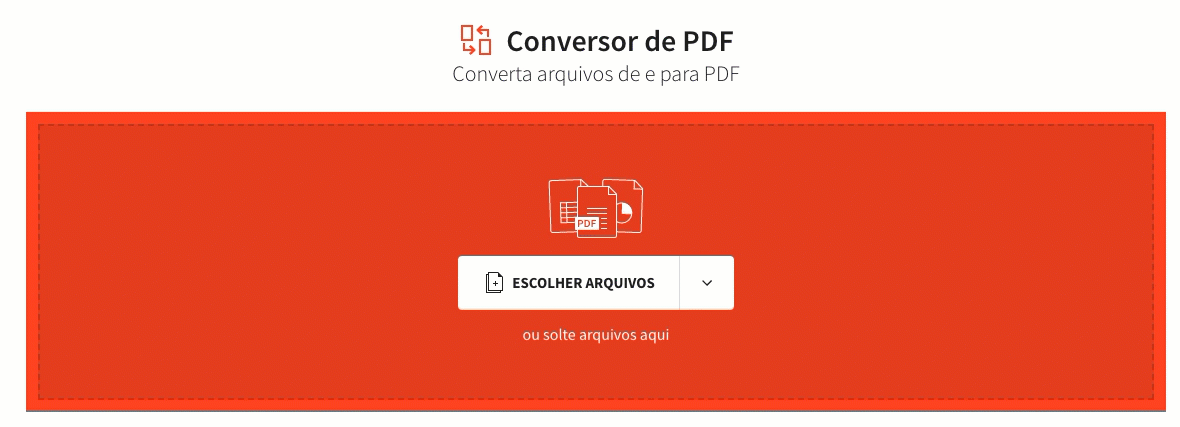
Como salvar em PDF com Smallpdf
Por que Smallpdf?
Grátis
O Smallpdf foi criado para resolver problemas simples relacionados a PDF. Nosso desejo é que pessoas de todo o globo possam usar nossas ferramentas gratuitamente e sem nenhuma dificuldade. Por isso, somos hoje adorados por milhões de usuários, que se beneficiam do nosso site todos os meses.
Compatibilidade
Como nossa principal plataforma é o nosso site, podemos ser acessados através de qualquer sistema operacional (Windows, Mac e até mesmo Linux) e de qualquer navegador (Chrome, Safari, Explorer ou outros…). Basta uma conexão à Internet.
Conveniência
Se você tem um grande número de documentos que precisa converter em outro formato, em vez de fazer cada processo individualmente usando a suíte Office, você pode simplesmente carregá-los todos de uma só vez no nosso conversor e efetuar esse procedimento em poucos segundos.
Se quiser experimentar, dê uma olhada na nossa conta Pro.
O que mais eu posso fazer?
Depois de salvar seus documentos em PDF, você pode continuar a modificá-los com nossas outras ferramentas. Algumas delas são:
- Comprimir PDF: para reduzir o tamanho de arquivos PDF.
- Dividir PDF: para dividir grandes arquivos em arquivos menores.
- PDF para JPG: para extrair imagens de seus arquivos PDF.
- Leitor de PDF: para visualizar arquivos PDF.
- Converter PDF: para converter seu PDF em Word, PowerPoint ou Excel.
Lidar com arquivos PDF deve ser moleza nos dias de hoje, online ou offline. Se você tiver alguma sugestão, entre em contato! Estamos sempre ligados nas ideias dos nossos usuários :)
Traduzido e adaptado para o português por Akemi.



